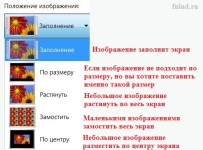
Ako zmeniť obrazovku obrazovky na počítači, notebook? Ako zmeniť tapetu na pracovnej ploche počítača, notebook?
Článok popisuje, ako nainštalovať tapetu na stolný počítač alebo prenosný počítač.
Držitelia rôznych verzií operačných systémov (“ Windows 10», « Windows 8», « Windows 7», « Windows 8.1„) Pri inštalácii na počítač alebo notebook chcú s nimi dosiahnuť nielen pohodlnú prácu, ale aj krásny dizajn. Je veľmi príjemné pracovať na počítačoch, keď dizajn a dizajn okien, tapiet, ikon atď. Vyzerajú elegantne a štýlovo.

Ako zmeniť obrazovku obrazovky na počítači, notebook Ako zmeniť tapetu na počítači, notebook
V tejto recenzii budeme hovoriť o tom, ako na notebookoch a počítačoch beží “ Windows 10», « Windows 8», « Windows 7», « Windows 8.1»Mali by ste vymeniť tapetu a obrazovku obrazovky na pracovnej ploche. Jedna inštrukcia je vhodná pre všetky tieto operačné systémy, medzi ktorými existujú nefundamálne rozdiely, pokiaľ ide o riešenie tohto problému.
Ako zmeniť tapetu a snímač obrazovky na počítačoch a notebookoch so systémom Windows 10, Windows 8, Windows 7, Windows 8.1?
Ak chcete vymeniť tapetu na pracovnej ploche počítača alebo prenosného počítača, vykonajte nasledujúce akcie:
- Kliknite na pravé tlačidlo na prázdne miesto na pracovnej ploche a v otvorenom ponuke kliknite na “ Personalizácia».
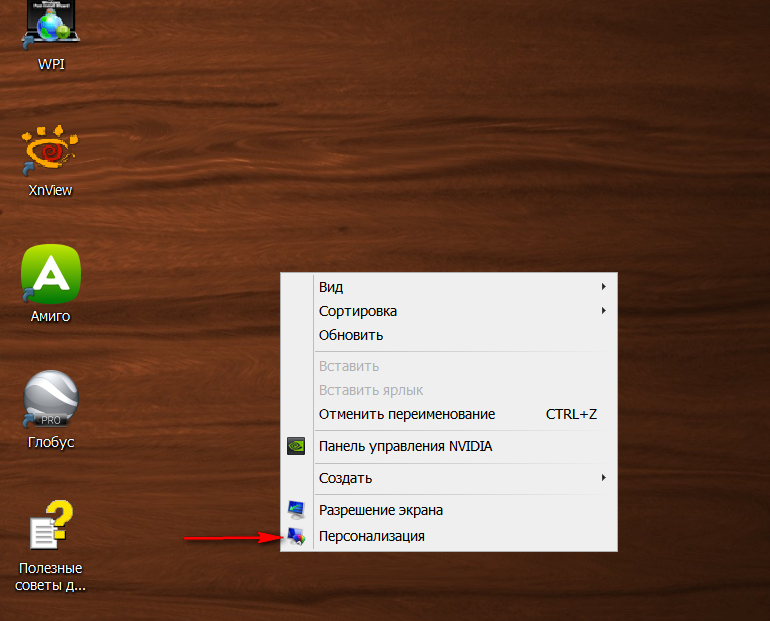
Ako zmeniť obrazovku obrazovky na počítači, notebook Ako zmeniť tapetu na počítači, notebook
- Pred vami sa otvorí okno, v ktorom môžete zmeniť tapetu, obrazovku obrazovky a tému. Screenshot ukazuje témy a témy, ktoré nastavil používateľ. Témou je dizajn okien a panela nástrojov v priestore s tapetou.
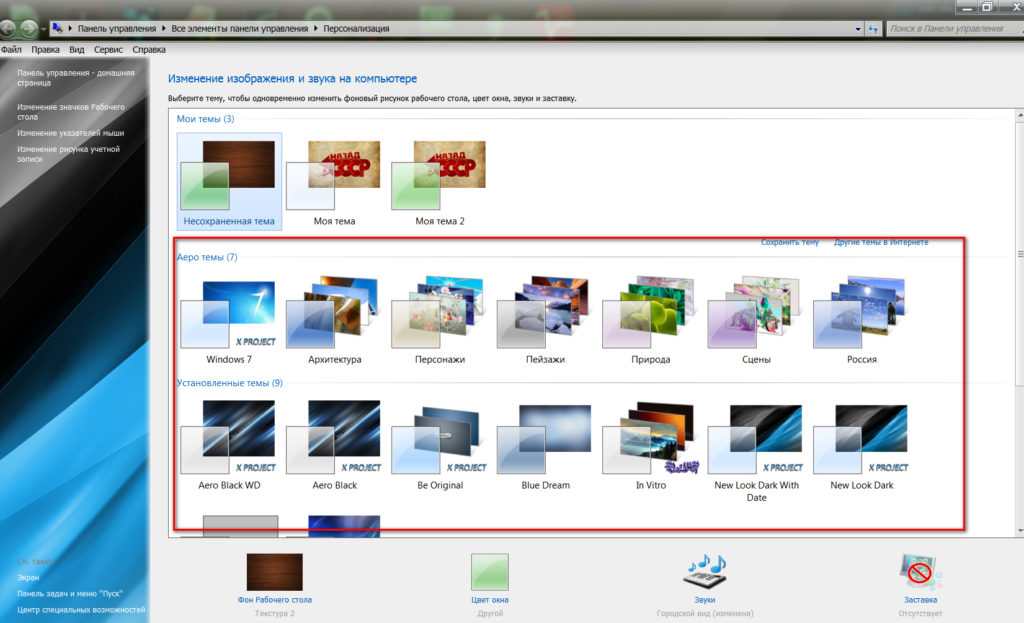
Ako zmeniť obrazovku obrazovky na počítači, notebook Ako zmeniť tapetu na počítači, notebook
- Tu môžete zmeniť farbu okna. Nižšie kliknite na zodpovedajúcu možnosť
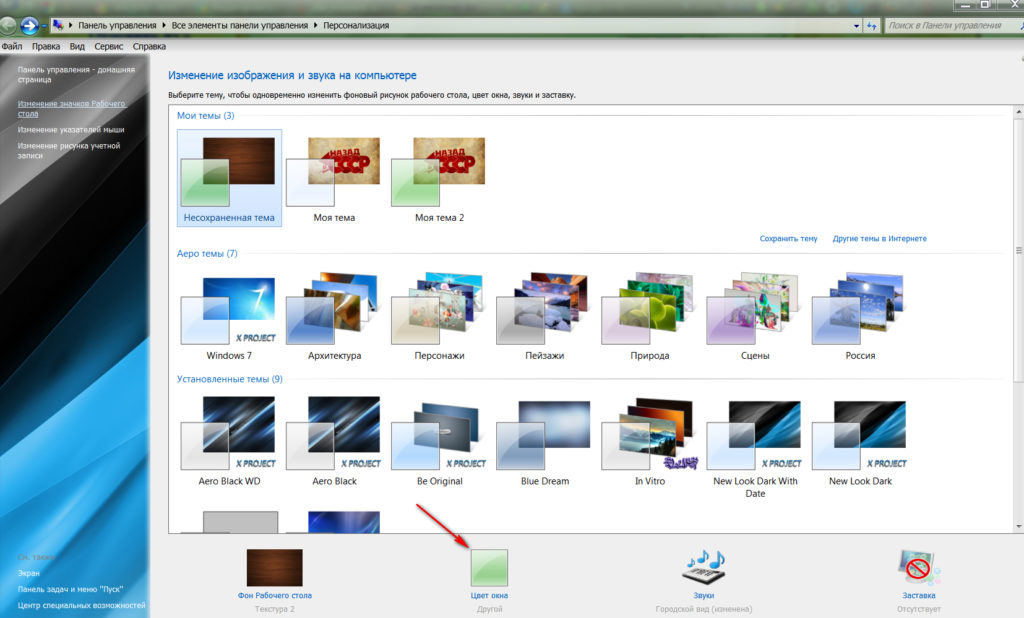
Ako zmeniť obrazovku obrazovky na počítači, notebook Ako zmeniť tapetu na počítači, notebook
- A potom môžete nastaviť farbu okna podľa navrhovaných šablón (na snímke obrazovky v červenom ráme) alebo sami, posuňte posúvač doľava a doprava (označený červenou šípkou).
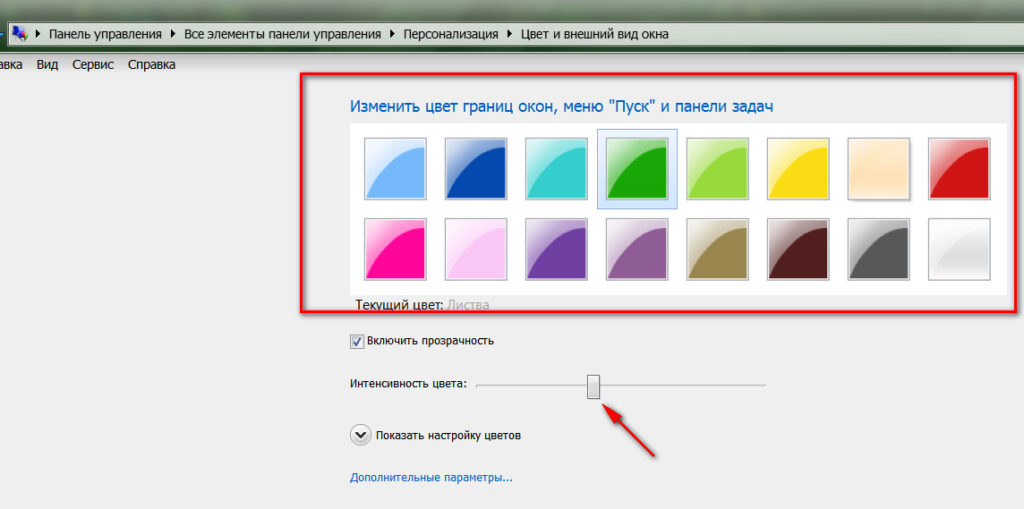
Ako zmeniť obrazovku obrazovky na počítači, notebook Ako zmeniť tapetu na počítači, notebook
- Ak chcete zmeniť tapetu, klikneme na možnosť “ Forma pracovnej plochy»
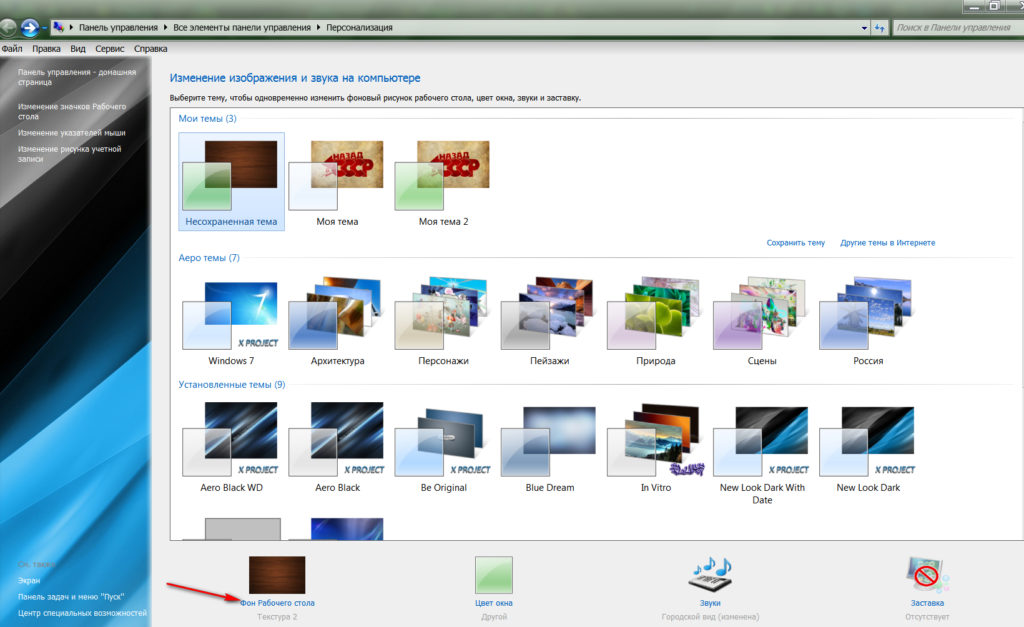
Ako zmeniť obrazovku obrazovky na počítači, notebook Ako zmeniť tapetu na počítači, notebook
- Ďalej sa ocitneme v priečinku, kde sú uložené všetky predvolené tapety (môžete tiež otvoriť cestu do priečinka s osobnou tapetou cez dirigent). Tu si môžete vybrať jednu fotografiu alebo niekoľko alebo všetky. V posledných dvoch prípadoch bude tapeta vymenená na pracovnej ploche počas daného časového obdobia, ale to bude jesť veľa pamäte RAM, takže odporúčame, aby ste z tejto možnosti odstránili DAW “ V náhodnom poradí»A vyberte jednu fotografiu, ktorá sa vám páči, a dajte na ňu DAW, ako je to znázornené na obrázku. Dole vľavo môžete otvoriť ponuku a vybrať si, ako bude vaša tapeta vyzerať na pracovnej ploche: v strede, na celej obrazovke atď. Vyberte tapetu a kliknite na “ Uložiť zmeny».
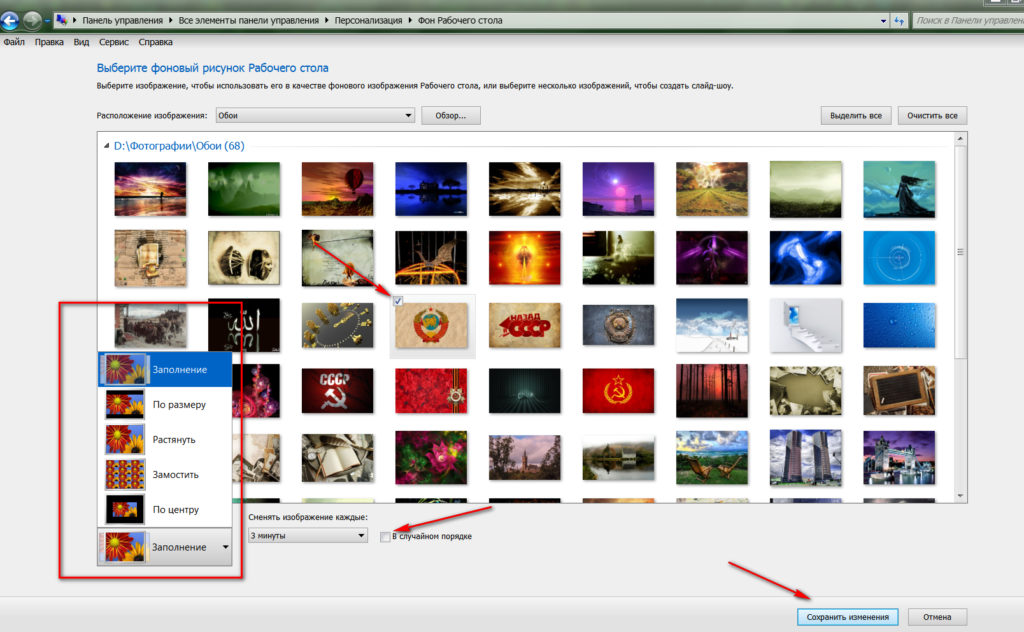
Ako zmeniť obrazovku obrazovky na počítači, notebook Ako zmeniť tapetu na počítači, notebook
- Ďalej zmeníme obrazovku obrazovky. Ideme do „znova“ Personalizácia„A nižšie vpravo kliknite na možnosť“ Šarvák».
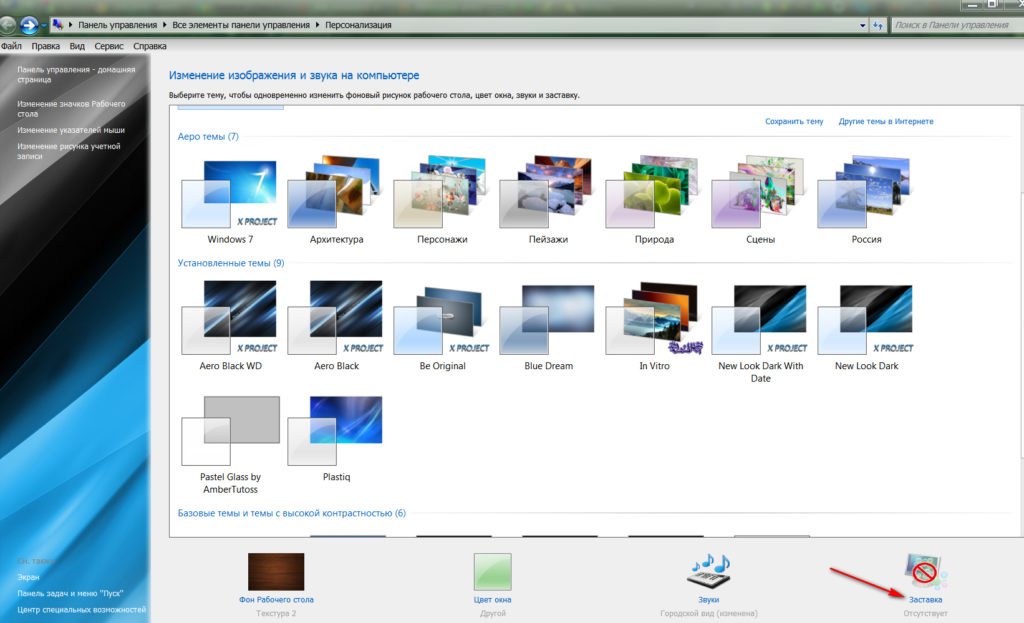
Ako zmeniť obrazovku obrazovky na počítači, notebook Ako zmeniť tapetu na počítači, notebook
- Okno sa otvorí, cez ktoré bude možné nakonfigurovať obrazovku obrazovky. Tu si môžeme zvoliť možnosť obrazovky obrazovky, ako aj časový interval, prostredníctvom ktorého sa zobrazí na pracovnej ploche s vašou nečinnosťou.
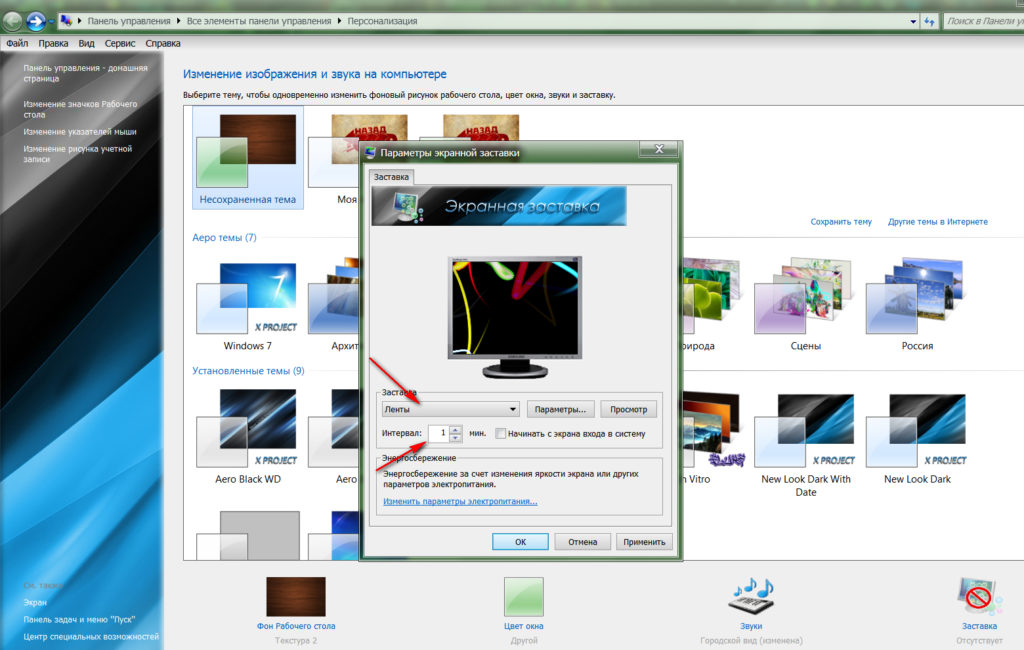
Ako zmeniť obrazovku obrazovky na počítači, notebook Ako zmeniť tapetu na počítači, notebook
- Vyberte obrazovku obrazovky a kliknite na “ vyhliadka„S cieľom najprv zistiť, ako bude vyzerať tento obrazovky obrazovky.
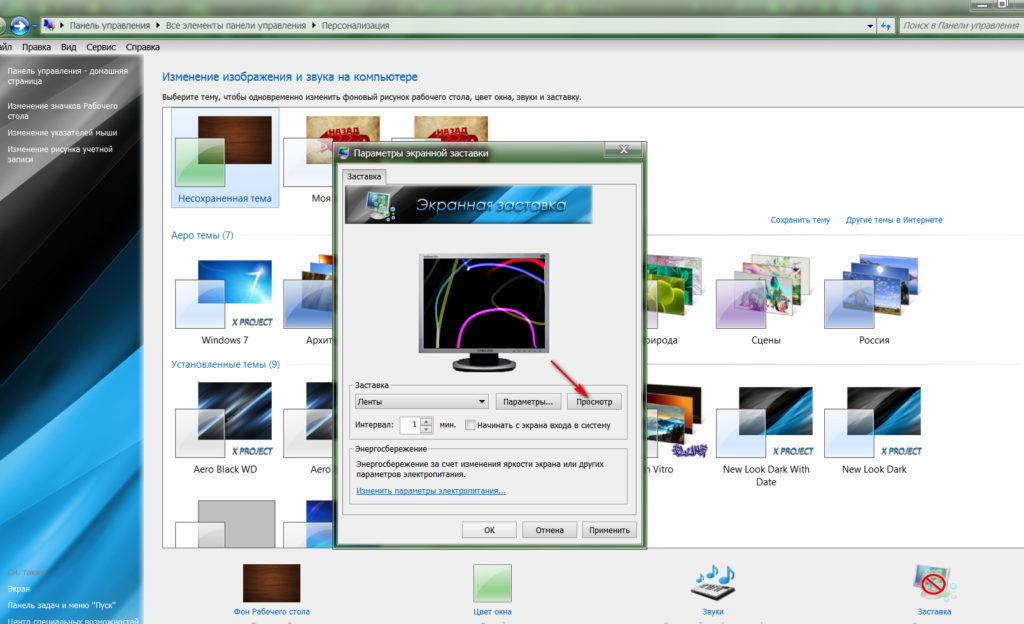
Ako zmeniť obrazovku obrazovky na počítači, notebook Ako zmeniť tapetu na počítači, notebook
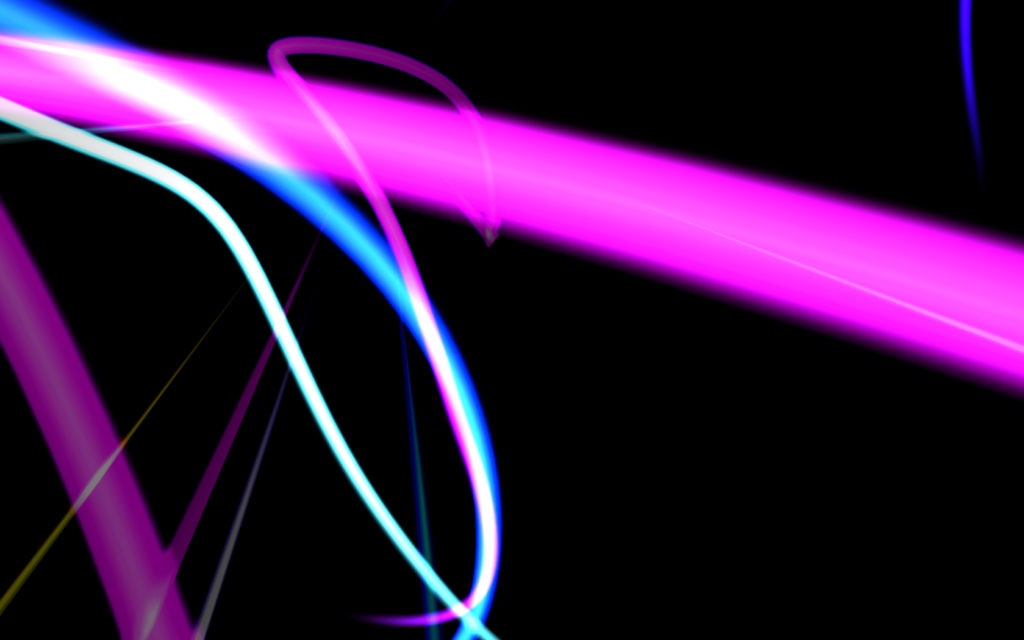
Ako zmeniť obrazovku obrazovky na počítači, notebook Ako zmeniť tapetu na počítači, notebook
- Ak sa nám páčil obrazovky obrazovky, klikneme na “ V poriadku„A my dokončíme svoje činy
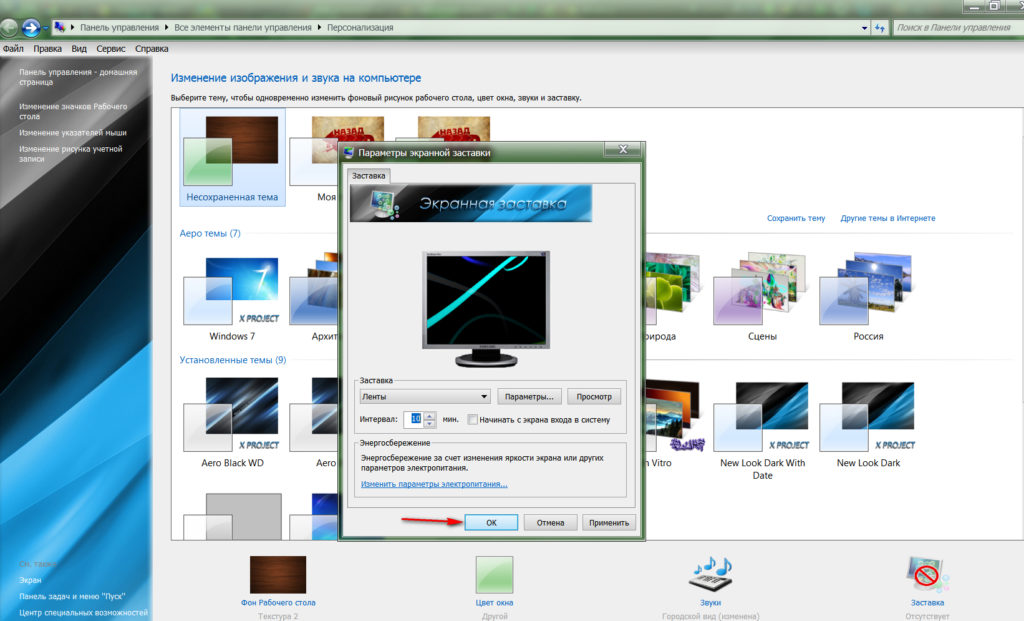
Ako zmeniť obrazovku obrazovky na počítači, notebook Ako zmeniť tapetu na počítači, notebook
Jednoduchým a štandardným spôsobom môžete na pracovnej ploche nainštalovať tapetu a obrazovku obrazovky.
